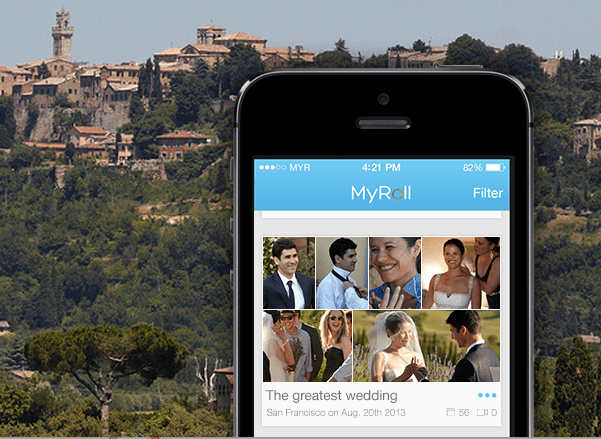7 лучших способов исправить неработающую автояркость на iPhone
Автояркость — важная функция, доступная на большинстве смартфонов. Это освобождает вас от необходимости вручную настраивать яркость телефона в различных условиях освещения. У iPhone также была эта функция некоторое время, но это озадачивает, когда такая базовая функция, как эта, перестает работать.

Программы для Windows, мобильные приложения, игры - ВСЁ БЕСПЛАТНО, в нашем закрытом телеграмм канале - Подписывайтесь:)
У этой проблемы может быть несколько причин, от неправильно настроенных настроек до плохо установленной защитной пленки. Но эти причины не должны заставлять вас регулировать яркость вручную. Мы собрали несколько эффективных советов по устранению неполадок, которые помогут вам решить проблему с неработающей автоматической яркостью на iPhone. Без дальнейших церемоний, давайте проверим их.
1. Снимите защитную пленку с экрана
Ваш iPhone использует встроенный датчик внешней освещенности для определения текущих условий освещения и соответствующей регулировки яркости. Ваша защитная пленка для экрана может заблокировать этот датчик и помешать вашему iPhone регулировать яркость. Поэтому вам следует снять любую защитную пленку с экрана, чтобы посмотреть, поможет ли это.
Аналогичным образом, если вы используете защитный чехол, закрывающий датчики сверху, рассмотрите возможность его снятия.
2. Очистите свой iPhone
После того, как вы сняли защитную пленку и чехол, следующим шагом должна стать очистка вашего iPhone мягкой сухой тканью. Встроенный датчик внешней освещенности расположен в верхней части выреза. Очистка должна помочь удалить пот или масло, которые могли покрывать датчик.

Неудачно? У нас есть еще много решений, которые вы можете попробовать.
3. Переключить автояркость
Далее пришло время обновить настройку автояркости на iPhone. Возможно, вы уже делали это, но стоит попробовать.
Шаг 1. Откройте приложение «Настройки» на iPhone и перейдите к разделу «Специальные возможности».
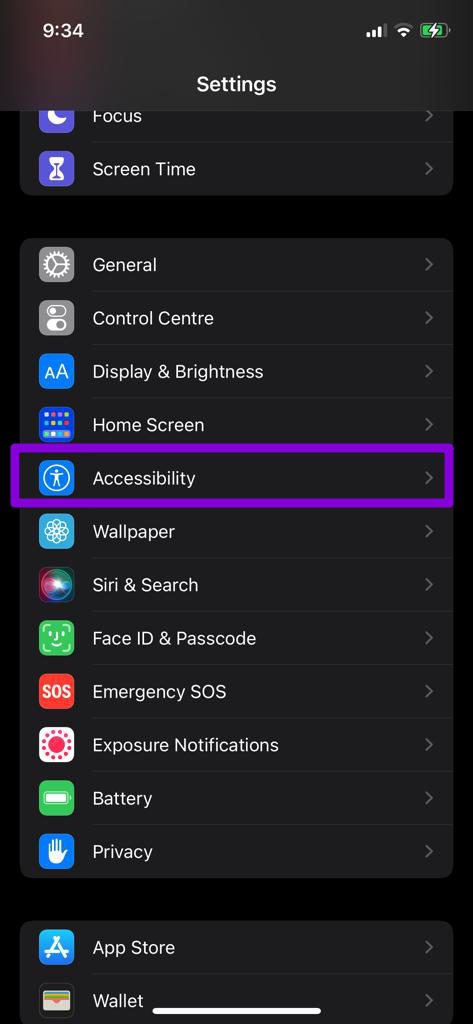
Шаг 2: В разделе «Видение» выберите «Отображение и размер текста». Прокрутите вниз до конца страницы и выключите переключатель рядом с Auto-Brightness.
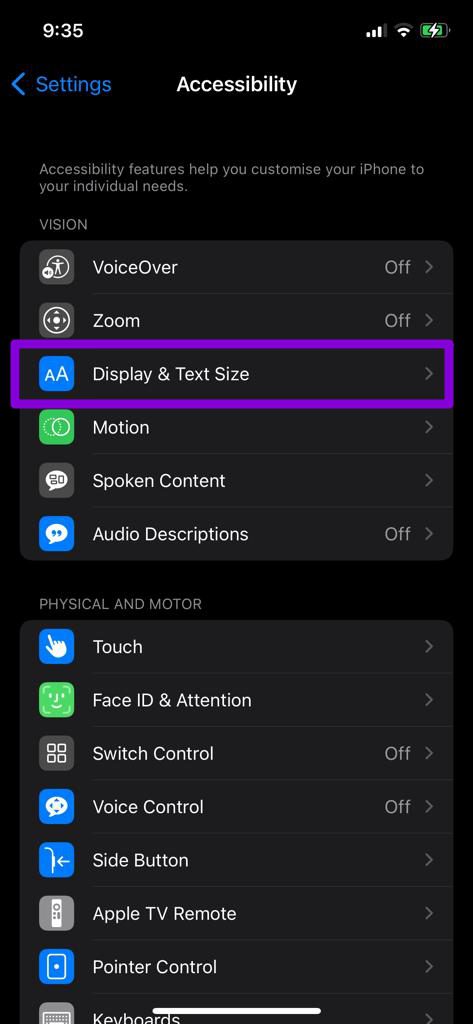
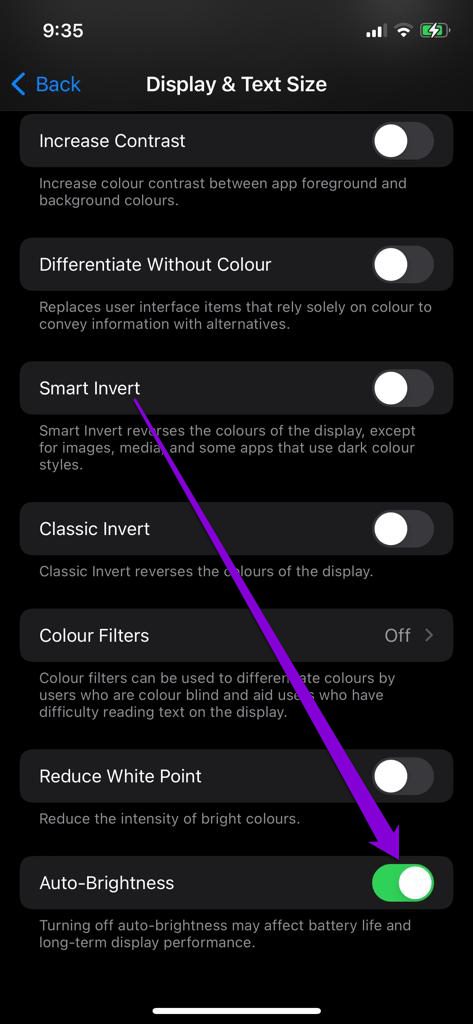
Перезагрузите iPhone и включите автояркость, выполнив описанные выше действия.
4. Отключить режим низкой освещенности
Если вы использовали функцию масштабирования экрана на своем iPhone для улучшения читаемости, возможно, она мешает работе функции автояркости. В частности, если вы случайно включили режим низкой освещенности, яркость вашего iPhone будет постоянно низкой. Вот как это изменить.
Шаг 1: Откройте меню «Настройки» на вашем iPhone. Перейдите в «Универсальный доступ» и нажмите «Увеличить».
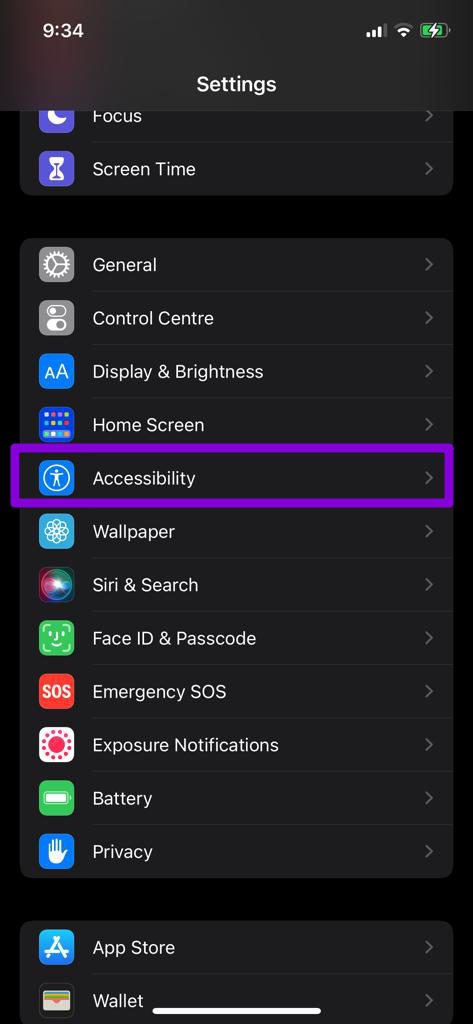

Шаг 2: Нажмите на «Фильтр масштабирования» и убедитесь, что он не установлен на «Низкое освещение».

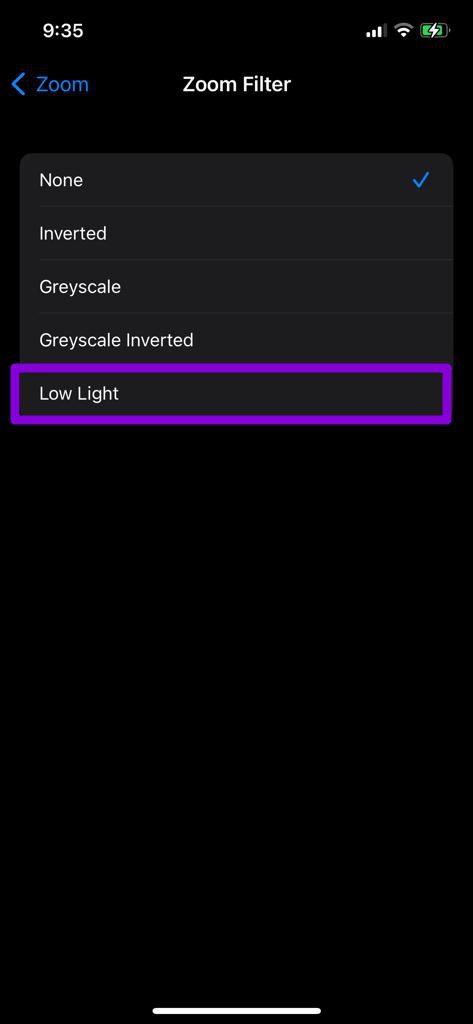
Проверьте, работает ли функция автояркости.
5. Отключить ночную смену
Как и в случае с масштабированием экрана, известно, что функция Night Shift иногда мешает функции автояркости. Если вы использовали эту функцию для уменьшения синего света, исходящего от вашего iPhone, рассмотрите возможность ее отключения, выполнив следующие действия.
Шаг 1: Запустите приложение «Настройки» и перейдите к «Экран и яркость».
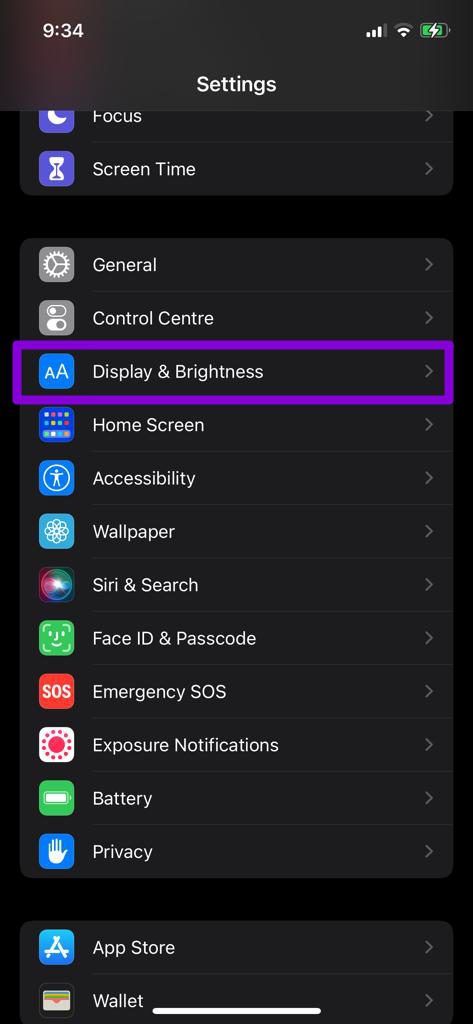
Шаг 2: Откройте настройки Night Shift. Затем выключите переключатель рядом с «Включить вручную до завтра» и «По расписанию».
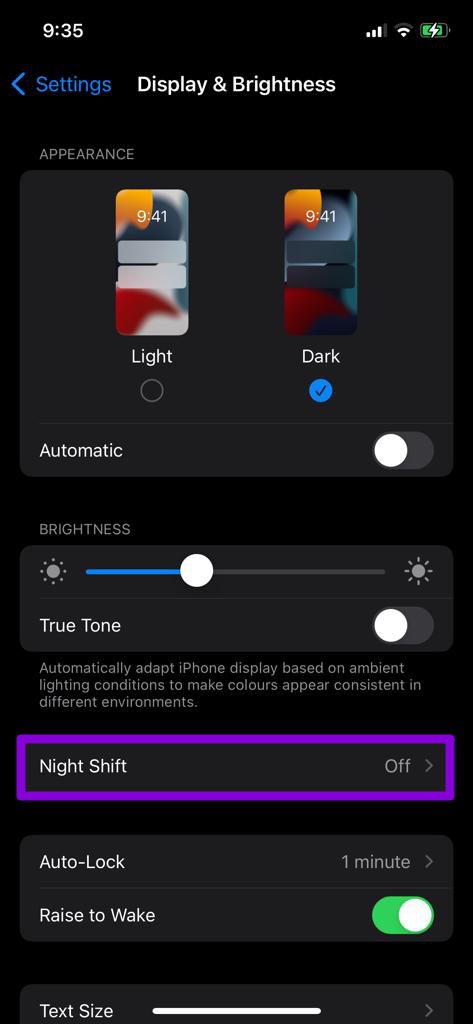

6. Обновите iOS
Если вы давно не обновляли iOS, сейчас самое время. Если вы откладывали обновление версии iOS на своем iPhone, возможно, произошел сбой с автояркостью. Проверьте наличие ожидающих обновлений iOS и установите их.
Чтобы проверить наличие обновлений программного обеспечения на iPhone, откройте приложение «Настройки». Перейдите к «Общие» и выберите «Обновление программного обеспечения» в меню.
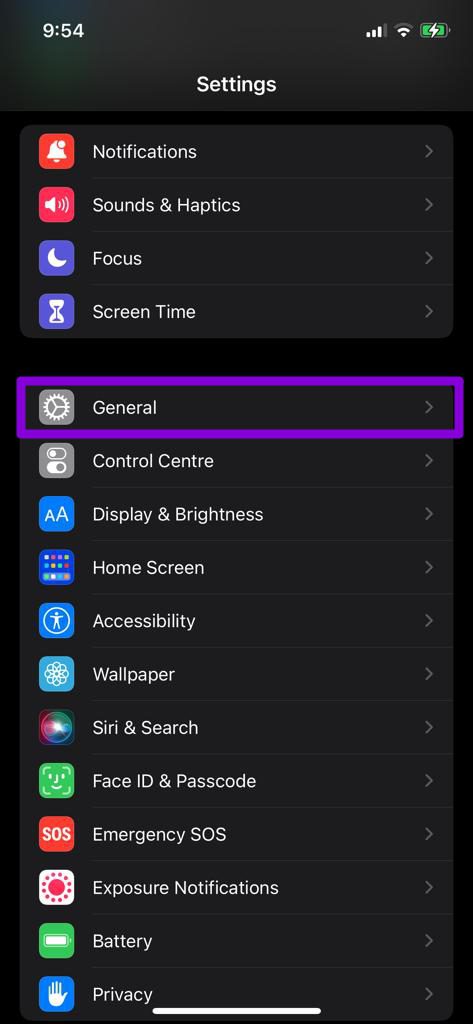

Загрузите и установите все ожидающие обновления и проверьте, может ли ваш iPhone автоматически регулировать яркость.
7. Выйти из бета-версии iOS
Проблемы могут возникнуть не только при использовании более старой версии. Использование бета-версий iOS, предназначенных для первых пользователей, также может привести к таким проблемам. Несколько пользователей iPhone, которые использовали бета-версию iOS 15.2, жаловались на функция автояркости не работает. К счастью, проблема была решена после перехода на стабильную сборку.
Вам следует подумать о переходе на стабильную сборку, чтобы исправить функцию автояркости на iPhone.
Автоматизируйте и расслабьтесь
Когда дело доходит до яркости экрана, не существует такой вещи, как одна правильная настройка. Ожидается, что при перемещении между различными условиями освещения яркость экрана будет автоматически регулироваться для комфортного просмотра.
Хотя такие проблемы с функцией автояркости могут заставлять вас постоянно регулировать яркость вручную, приведенные выше решения должны помочь вам легко их исправить.
Программы для Windows, мобильные приложения, игры - ВСЁ БЕСПЛАТНО, в нашем закрытом телеграмм канале - Подписывайтесь:)